Nyomtatás számítógépes nyomtatón - utasítások
ElőzőMa már nehéz túlbecsülni az irodai berendezésekben rejlő lehetőségeket. A nyomtatók, szkennerek, fénymásolók olyan mélyen használtak az átlagfelhasználók körében, hogy nem könnyű feladat lemondani az általuk nyújtott lehetőségekről. Helyes, mert az iratforgalom folyamatos növekedése mellett ezekkel az eszközökkel rengeteg időt takaríthat meg, mind otthon, mind az irodában és az emberi élet más területein. Ennek ellenére a „Hogyan nyomtathatunk számítógépes nyomtatón” kérdés továbbra is aktuális. Arról, hogyan nyomtathat szöveget számítógépről a nyomtatón, és mi szükséges ehhez - tovább.
Mit kell nyomtatni a számítógépről
Mielőtt szöveget nyomtatna a számítógépről a nyomtatóra, el kell végeznie bizonyos beállításokat. Először is meg kell győződnie arról, hogy a rendszer észleli a nyomtatóját. Vagyis a számítógépnek nyomtatóeszközként kell felismernie. Másodszor, a legjobb nyomtatási minőség elérése érdekében, ha szükséges, magát a bélyegzőt kell beállítani.
És most sorrendben. Ha biztos abban, hogy a nyomtatóeszköz felismerésre került, és megfelelő állapotban van, akkor ez a pont kihagyható. Ha nem, telepítenie kell a mellékelt szoftvert, mielőtt elkezdené a nyomtatást a számítógépe nyomtatóján. A lemezre rögzített illesztőprogramokról beszélünk. Ha a számítógép nem rendelkezik lemezmeghajtóval, akkor a szükséges illesztőprogramok letölthetők a nyomtatóeszköz gyártójának hivatalos webhelyéről a megfelelő részben.
Megjegyzés: A letöltött illesztőprogramoknak meg kell egyeznie az operációs rendszer verziójával. Az operációs rendszer verzióját a „Rendszer tulajdonságai” részben találja. A szakasz megnyitásának leírása itt található.
Tehát az illesztőprogramok telepítése előtt csatlakoztassa a nyomtatót egy laptophoz vagy asztali számítógéphez a mellékelt USB-kábellel. Ezután kapcsolja be a tápfeszültséget. Haa telepítés a lemezről történik, akkor ez a folyamat általában nem okoz nehézséget. Csak helyezze be a lemezt a meghajtóba. A Telepítő varázslónak automatikusan el kell indulnia. Ha ez nem történt meg, akkor kézi módban kell elindítani. Nyissa meg a "Sajátgép" elemet, és az egérmutatót mozgatva kattintson a jobb gombbal a "CD-meghajtó" parancsikonra. Az ablakban válassza ki a "Megnyitás" elemet. Ezután keresse meg az "AutoRun.exe" futtatható fájlt, és kattintson rá duplán a bal egérgombbal, és indítsa el.
Ha az illesztőprogramokat lemezmeghajtó hiánya miatt kellett letölteni, akkor a telepítésükhöz számos műveletet kell végrehajtani.
Megjegyzés: amikor először csatlakoztatja a nyomtatóeszközt a számítógéphez, a rendszer felismeri, és értesíti, hogy készen áll a munkára. Valójában a nyomtatási funkció nem fog működni az illesztőprogramok telepítéséig.
Mutatunk egy példát a letöltött illesztőprogramok telepítésére Windows 7 operációs rendszerre. Ha a számítógépen Windows XP, 8.1 vagy 10 fut, ne aggódjon, az elv mindenhol ugyanaz, csak a felület és a megfelelő megtalálási módok szakasz különbözik.
Lépjen a "Rendszer tulajdonságai" szakaszba, és válassza az "Eszközkezelő" elemet.
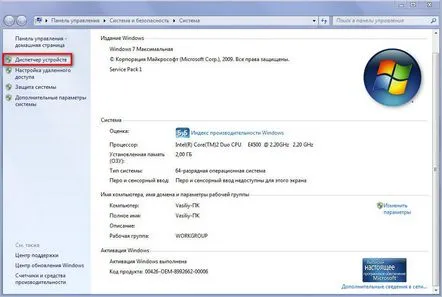
A listában a következő helyen találjuk a "Nyomtatók" elemet. Az egér jobb gombjának megnyomásával előhívjuk a helyi menüt, ahol kiválasztjuk az "Illesztőprogram frissítése" lehetőséget.
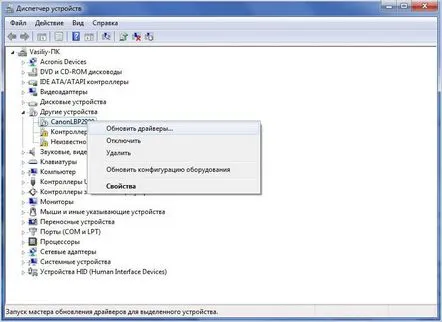
Ezt követően megnyílik a "Hardverfrissítési varázsló". Válassza a "Keresés ezen a számítógépen" lehetőséget.
A következő lépésben megadjuk a letöltött illesztőprogramok helyét, kiválasztjuk és telepítjük. Ezzel a nyomtatóeszköz telepítése befejeződött, és az készen áll a használatra.
Hogyan kell használni a nyomtatót
A nyomtatóeszköz telepítve van és készen álldolgozni, de hogyan kell használni, és hogyan kell számítógépes nyomtatón nyomtatni? Az ellenőrzéshez nyissa meg bármelyik szövegszerkesztőt - MS Word, jegyzettömb, bármi, és írjon be néhány szót. Ezután nyissa meg a "Fájl" lapot, és válassza a "Nyomtatás" elemet. A nyomtatási párbeszédpanelt a Ctrl+P billentyűkombináció megnyomásával is meghívhatja. Ezután nyomja meg a "Nyomtatás" gombot.
Ha szkennelt anyagokat vagy képeket kell nyomtatnia, előfordulhat, hogy meg kell adnia a nyomtatási beállításokat. Kattintson a "Beállítások" gombra a párbeszédpanelen. Itt választhatja ki a lap méretét, tájolását, papírminőségét stb. Közvetlenül a "Minőség" fülön állíthatja be a nyomtatási minőséget a működési felbontás, fényerő és kontraszt alapján.
Tipp: Mielőtt számítógépes nyomtatóra nyomtatna nagy mennyiségű olyan dokumentumot, amelynél módosítani kell a nyomtatási minőséget, például beolvasott leveleket vagy képeket, előzetesen nyomtasson tesztlapokat a nyomtatási beállításokkal. És csak miután elérte a kívánt minőséget, kezdje el a teljes nyomtatást. Ezzel megtakaríthatja a festéket, ami amúgy is drága.
KövetkezőOlvassa el tovabba:
- 100 számítógépes tipp
- Sumamed antibiotikum gyermekeknek, utasítások, javallatok és mellékhatások
- Vásárlási címkék az Instagramon, mi ez és hogyan kell csatlakozni - utasítások
- Miramistin rigó ellen, utasítások.
- A Trinity csomó megkötése - diagram és fotó utasítások